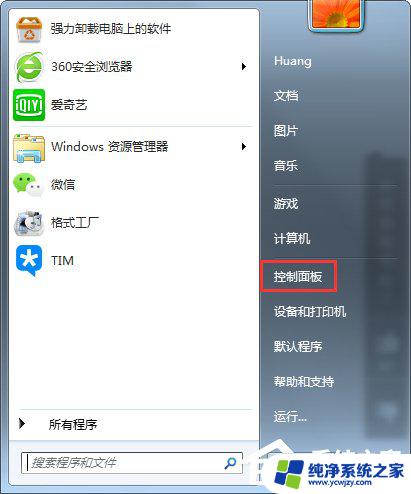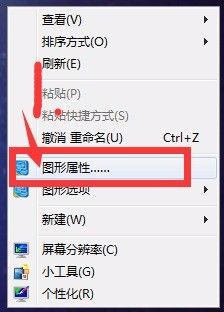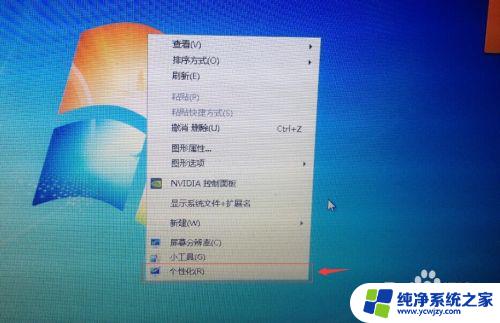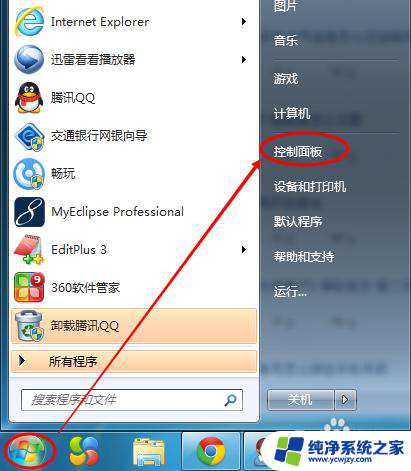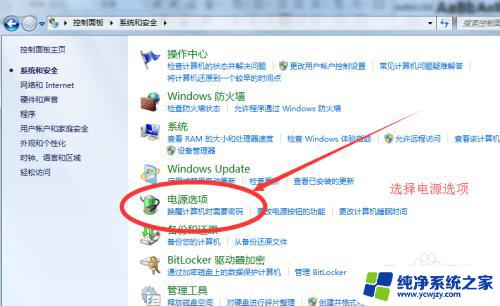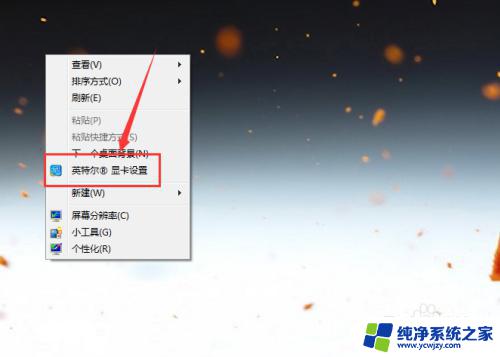Windows7台式电脑怎么调屏幕亮度?快速解决方法!
更新时间:2023-09-17 13:58:30作者:yang
windows7台式电脑怎么调屏幕亮度,若您使用的是一台Windows 7台式电脑,可能会遇到需要调整屏幕亮度的问题,无论您是为了节省电量或改善视觉体验,调整屏幕亮度都是一项重要的任务。根据您的设备和具体情况,您可以使用多种不同的方法来调整屏幕亮度,并根据自己的需要对每个选项进行定制化设置。在本文中我们将为您介绍以不同方式调整Windows 7台式电脑屏幕亮度的方法,以帮助您更轻松地掌控您的设备。
操作方法:
1.计算机—右键—控制面板:
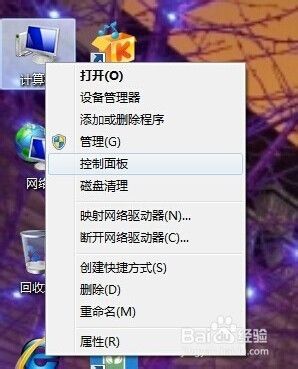
2.点击控制面板下的硬件和声音,或者点击外观和个性化都可以:
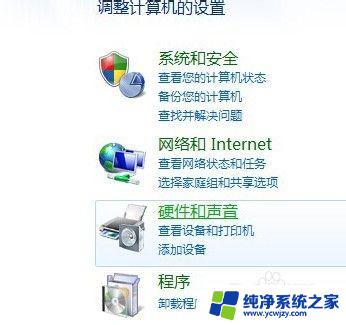

3.点击NVIDIA控制面板:
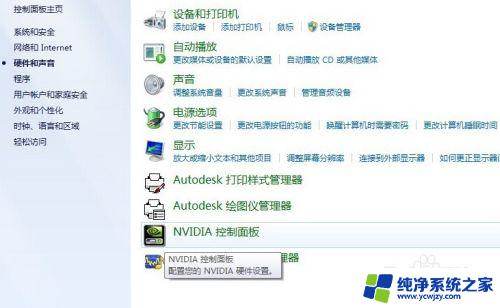
4.调节图示中亮度滑块即可:

5.还有一种方法,就是显示器下面的按钮也可以调节屏幕亮度。
以上是调整Windows 7 台式电脑屏幕亮度的全部内容,如果还有不清楚的用户,可以参考小编的步骤进行操作。希望能对大家有所帮助!